Exporteren van profielgegevens
Naast het importeren van gegevens is het mogelijk om (sub)profielgegevens te exporteren. Daarbij kun je de gehele database in één keer of in onderdelen exporteren (bijvoorbeeld per selectie, collectie of miniselectie). Wanneer een exportbestand is aangemaakt kun je deze downloaden of laten versturen naar een e-mailadres.
Exportbestand voorbereiden
Je kunt een export starten door in de menubalk van een database, selectie, collectie of miniselectie te kiezen voor Configuratie en daarna voor Exports. De exportconfiguratie bevat een aantal stappen die je moet doorlopen voordat de export gestart kan worden. Dat zijn:
Info
Geef de export een naam en een eventuele beschrijving. Dat helpt je om
periodieke exports beter uit elkaar te houden.
Velden
Selecteer de velden die je vanuit de Copernica-omgeving wilt exporteren.
Filter
Hier geef je aan of je alle (sub)profielen wilt exporteren of enkel degene die
zijn aangemaakt of bewerkt sinds de vorige export.
Bestand
Selecteer het bestandsformaat (XLS, TXT, CSV of XML) en de encoding (standaard
UTF-8) van het bestand. Daarnaast bepaal je of het bestand ingepakt moet worden
als ZIP-bestand. Dit raden wij aan bij het exporteren van een grote hoeveelheid
gegevens om het bestand zo klein mogelijk te houden.
Bestemming en interval
Hier geef je aan of je de export wilt downloaden in de interface of dat de
export verzonden moet worden naar een (S)FTP-server of e-mailadres. Wanneer je
als locatie een (S)FTP-server opgeeft kun je een schema instellen waarop
periodieke exports worden uitgevoerd.
Overzicht
Een overzicht met de gekozen instellingen van de export en de optie om de export
aan te maken.
Exporteren naar (S)FTP
Zoals hierboven beschreven heb je de mogelijkheid om gegevens naar een FTP- of SFTP-locatie te exporteren. Dit kun je bij het configureren van de export instellen onder 'Bestemming en interval'.
Bij het instellen van de (S)FTP-locatie kun je de bijbehorende URL, privacy sleutel of combinatie tussen gebruikersnaam en wachtwoord opgeven. Ook hier heb je de mogelijkheid om een periodiek schema in te stellen.
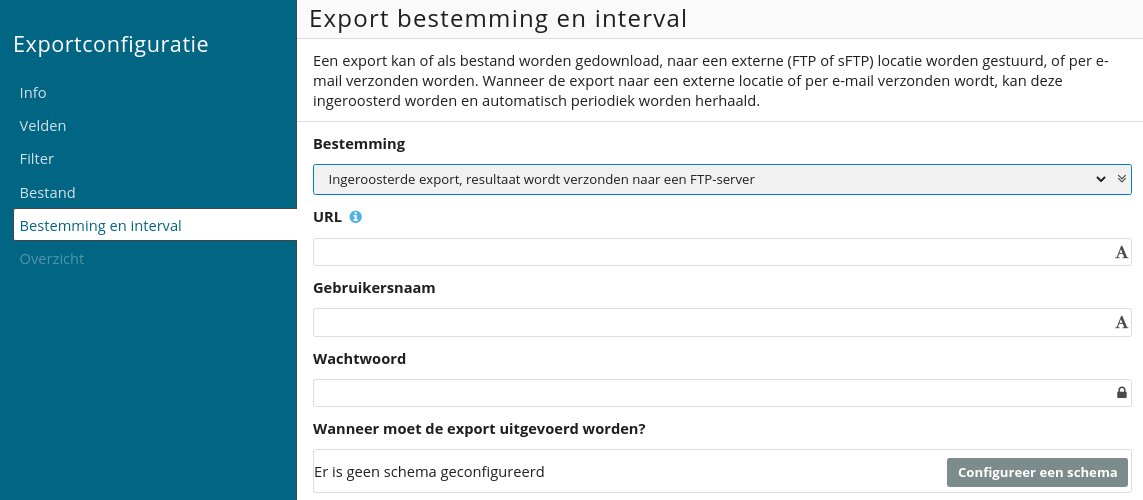
Opmerkingen bij het instellen van exports
Het instellen van een export kan op sommige vlakken verwarrend zijn. Onthoud hierbij de volgende zaken:
- ‘ID’, ‘Toegangscode’ en ‘Profiel aangemaakt’ zijn velden waarvan de waarde door Copernica is toegekend;
- Je kunt maximaal één collectie in een CSV-, XLS- of TXT-bestand opnemen. Wanneer je meerdere collecties tegelijk wilt exporteren kies je XML als bestandsformaat;
- UTF-8 biedt in de meeste gevallen de beste encoding voor outputbestanden gezien deze het breedste ondersteund wordt;
- Om bestanden klein te houden maak je gebruik van compressie. Dat is handig wanneer je exports via e-mail wilt versturen. In dat geval zal het bestand in ZIP-formaat worden aangemaakt.
- Voor een export via SFTP moet een RSA key worden gebruikt.

 E-mail editor
E-mail editor Follow-up manager
Follow-up manager Pushmeldingen
Pushmeldingen SMS-module
SMS-module Gelaagde database
Gelaagde database Native integraties
Native integraties Mailings testen
Mailings testen REST API/Webhooks
REST API/Webhooks Website formulieren
Website formulieren Website crawler
Website crawler Coupons
Coupons
